Si está trabajando en un archivo de Excel complicado o haciéndose cargo de un archivo que otra persona creó, puede ser difícil entender cómo encaja todo. Para ayudar a comprender la configuración del archivo, use las siguientes macros para enumerar todas las fórmulas en el libro de trabajo.
Excel tiene una flecha de fórmula, para mostrar celdas dependientes, pero eso puede ser confuso, si hay muchas celdas de Fórmula.
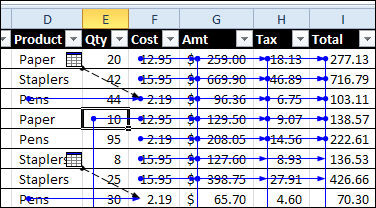
para comenzar, puede ver dónde se encuentran las fórmulas y constantes, y codificar esas celdas.,

ver fórmulas en la hoja de trabajo
También puede ver las fórmulas en una hoja de trabajo, utilizando el atajo Ctrl+`. Y si abre otra ventana en el libro de trabajo, puede ver fórmulas y resultados al mismo tiempo.
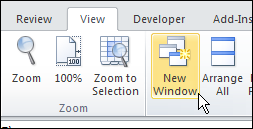
código para enumerar fórmulas
para obtener más detalles sobre cómo funcionan los cálculos, puede usar la programación para crear una lista de todas las fórmulas en cada hoja de trabajo.
en el siguiente código de ejemplo, se crea una nueva hoja para cada hoja de trabajo que contiene fórmulas., La nueva hoja lleva el nombre de la hoja original, con el prefijo «F_».
en la hoja de Lista de fórmulas, hay una columna ID, que puede usar para restaurar la lista a su orden original, después de haber ordenado por otra columna.
también hay columnas con el nombre de la hoja de trabajo, la celda de la fórmula, la fórmula y la fórmula en formato R1C1.
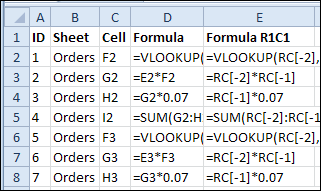
Copia el siguiente código en un módulo normal en su libro.
código para eliminar hojas de fórmulas
en el código de fórmulas de la lista, se eliminan las hojas de fórmulas, antes de crear una nueva hoja de fórmulas., Sin embargo, si desea eliminar las hojas de fórmulas sin crear un nuevo conjunto, puede ejecutar el siguiente código.
Sub ClearFormulaSheets()"remove formula sheets created by"ShowFormulas macroDim wb As WorkbookDim ws As WorksheetDim strSh As StringOn Error Resume NextApplication.DisplayAlerts = FalseSet wb = ActiveWorkbookstrSh = "F_"Set wb = ActiveWorkbook For Each ws In wb.Worksheets If Left(ws.Name, Len(strSh)) = strSh Then ws.Delete End If Next wsApplication.DisplayAlerts = TrueEnd Sub
descargue el archivo de muestra
para descargar el archivo de Muestra, visite la página de archivos de muestra en el Sitio Web de Contextures. En la sección UserForms, VBA, Add-Ins, busque la lista Uf0019-Formula Info.
el archivo está comprimido y en formato Excel 2007 / 2010. Habilite macros si desea probar el código.